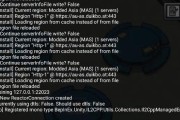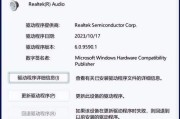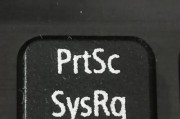在使用笔记本电脑的过程中,有时会遇到笔记本无声的情况,这给我们的正常使用带来了困扰。如何解决笔记本电脑无声问题呢?本文将为大家介绍一些简单而有效的方法,帮助您快速解决笔记本无声问题。
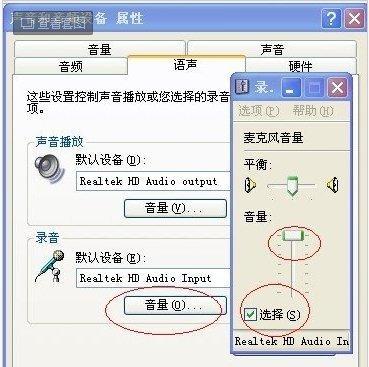
一、检查音量设置
我们需要检查一下系统的音量设置是否正确。打开系统设置,找到音量选项,确保音量没有被静音或者调至最低。可以通过调节音量滑块来确认音量设置是否正常。
二、检查耳机或外接设备连接
如果您在使用耳机或者外接设备时出现了无声问题,可能是由于连接不良所致。请确保耳机或外接设备插头已经插入正确的插孔,并且与设备连接紧密。
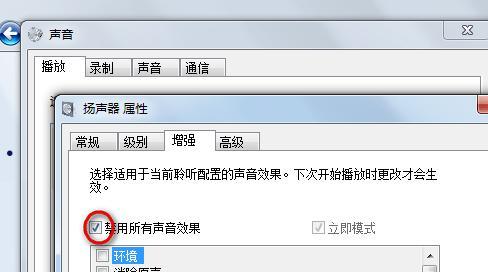
三、检查音频驱动程序
音频驱动程序是控制笔记本电脑音频输出的重要组件。如果音频驱动程序出现问题,可能会导致无声。您可以通过设备管理器或者官方网站下载最新的音频驱动程序,并进行安装。
四、检查硬件故障
有时候,笔记本电脑无声的原因可能是硬件故障引起的。您可以尝试重启电脑,或者使用耳机来测试音频输出接口是否正常工作。如果问题依然存在,建议联系专业维修人员进行检修。
五、检查应用程序设置
有时候,特定的应用程序可能会导致笔记本电脑无声。请确保应用程序的音量设置没有被静音或者调至最低。您也可以尝试关闭应用程序并重新打开,看看问题是否得到解决。

六、检查操作系统更新
操作系统的更新可能会修复一些与音频相关的问题。请确保您的操作系统已经是最新版本,并进行必要的更新。这有助于解决一些软件或驱动程序兼容性引起的无声问题。
七、检查音频播放器设置
如果您在使用特定音频播放器时遇到无声问题,可以检查一下播放器的设置。有时候,播放器可能会将音量设置为静音或者降至最低。请打开播放器,找到音量控制选项,并将音量调至适当的水平。
八、检查音频线路
如果您在使用笔记本电脑内置扬声器时遇到无声问题,可以检查一下扬声器线路是否连接正常。请确保扬声器线路没有断开或者损坏,可以尝试重新插拔线路或者更换线路来解决问题。
九、重置音频设置
如果您尝试了以上的方法仍然无法解决无声问题,您可以尝试重置音频设置。打开控制面板,找到音频设置,选择恢复默认设置或者重置选项,然后重新启动电脑。
十、进行系统恢复
如果您的笔记本电脑出现无声问题是最近的一个事件,您可以尝试进行系统恢复。打开控制面板,找到系统和安全选项,选择系统恢复,按照提示进行操作,将系统恢复到之前的某个时间点。
十一、清除病毒或恶意软件
有时候,病毒或恶意软件可能会导致笔记本电脑出现无声问题。建议使用杀毒软件对电脑进行全面扫描,清除可能存在的病毒或恶意软件。
十二、检查电源管理设置
一些电源管理设置可能会影响到音频输出。请打开电源管理选项,检查一下是否有任何设置会导致音频输出受限或关闭。您可以将电源管理设置调整为最佳性能以确保正常的音频输出。
十三、尝试外部音频设备
如果您尝试了以上方法仍然无法解决无声问题,可以尝试连接外部音频设备,如音箱或耳机,看看是否可以正常工作。如果外部音频设备可以正常工作,可能是您笔记本电脑的音频硬件出现问题。
十四、咨询专业技术支持
如果您经过以上步骤仍然无法解决笔记本无声问题,建议咨询专业技术支持。他们可以根据具体情况提供针对性的解决方案,并进行更深入的故障诊断和维修。
十五、
通过以上的方法,相信大家已经能够解决笔记本电脑无声问题了。在遇到无声问题时,不必惊慌,可以按照以上步骤逐一排查,找到问题所在并进行解决。希望本文能够对大家有所帮助,让您的笔记本电脑恢复正常的音频输出。
标签: #笔记本